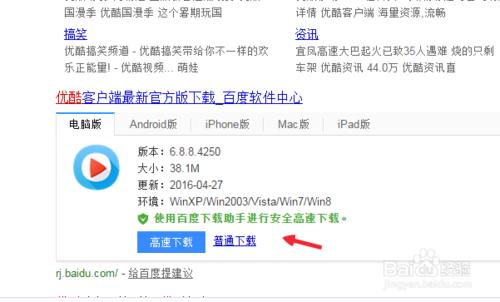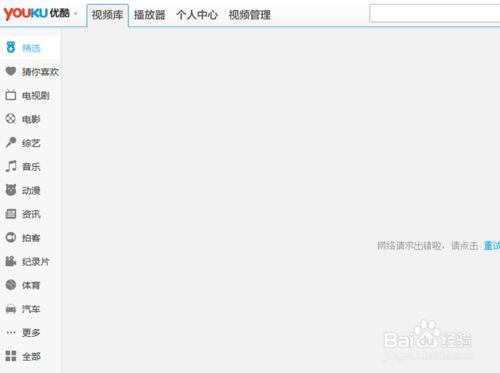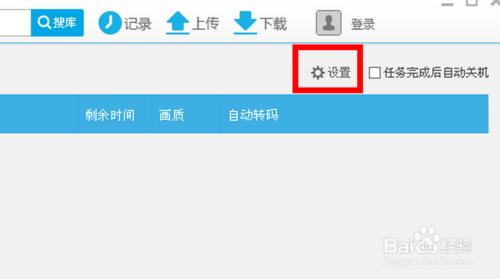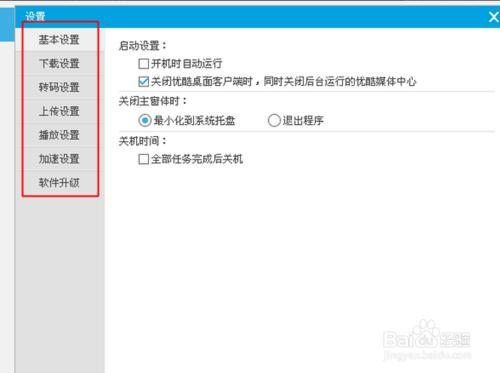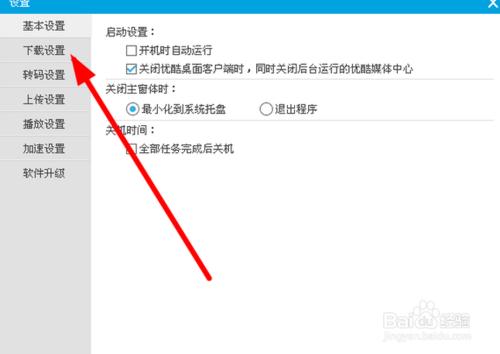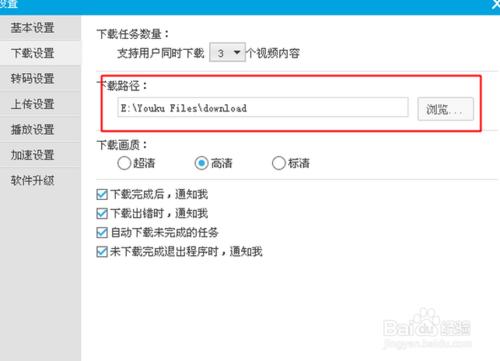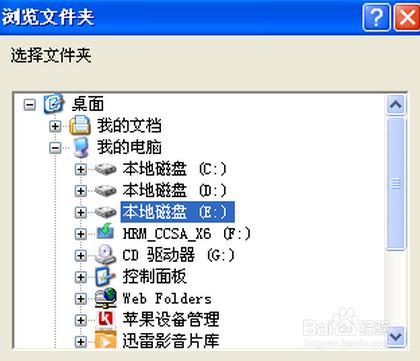我們要想不用流量不用WiFi隨時隨地離線看視訊的話,唯一的途徑就是下載視訊,但是在優酷客戶端下載的視訊找不到怎麼辦呢?這時候我們就要更改下載路徑,這樣就可以使視訊下載到我們指定的資料夾裡啦,但是很多人不知道如何更改下載路徑,接下來我們就來學習一下如何更改優酷視訊下載路徑。
工具/原料
電腦一臺
方法/步驟
首先,如果你沒有優酷客戶端的話,可以在軟體市場下載,或者在百度上搜索“優酷”,點選普通下載,即可下載優酷客戶端到本機。
接著我們點選視訊庫,選擇你喜歡的視訊或者想要下載的視訊。
點選螢幕右上角的“設定”按鈕,進入設定頁面,進行進一步操作。
這時候我們可以看到左側選單欄中有七個選項。
這時候要點選“下載設定”,這個頁面是專門管理下載的視訊的。
這時候我們就可以看到“下載路徑”的標識了,現在的下載路徑和將來更改後的下載路徑都會顯示在這裡。
最後我們點選“瀏覽”按鈕即可跳轉到此頁面,接下來你就可以選擇你要下載的地址了,最後別忘了儲存更改哦。這樣你就成功的修改了你的視訊下載路徑,以後查詢的時候只要按照你儲存的下載路徑就可以了。
注意事項
下載視訊的時候必須在WiFi或資料流量開啟的環境下下載。
下載路徑可以無限次更改。